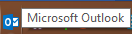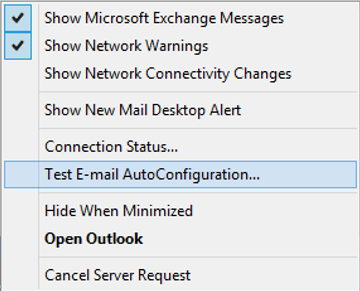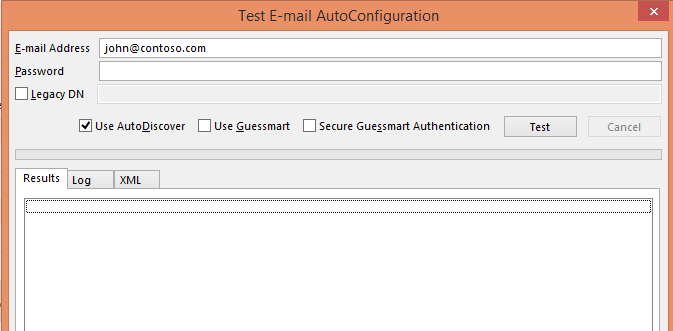Simptomi
Microsoft Office 365 pastkastēm netiek automātiski kartēta kopā ar savu Microsoft Outlook profilu pēc pastkastes pārvietošanas uz citu mežu Hibrīdā izvietošana.
Cēlonis
Var būt vairāki dažādu iemeslu dēļ:
-
Lietotājs darbojas vecāka Outlook versija.
-
Vērtības nav Active Directory (AD) atribūtu iespējot automātisko kartēšanu.
Risinājums
Piezīme. Automātiskās kartēšanas funkcija ir pieejama tikai Microsoft Exchange Online lietotājiem.
Automātiskās kartēšanas pārskats
-Hibrīda izvietošanas automātiskās kartēšanas automātiski tiek aktivizēta, kad lietotājs ir piešķirts pastkastes pilnas piekļuves atļaujas, izmantojot Pievienojumprogrammas MailboxPermission cmdlet vai Exchange administrēšanas centru (EAC). Pievienojot šīs atļaujas viena vērtība tiek pievienota lietotāju un citu pastkastes saite objektus.
-
Pastkasti, kas permissioned: msExchDelegateListLink
-
Lietotājs, kurš ir piešķirts atļaujas: msExchDelegateListBL
Šos rekvizītus var skatīt lokālas, izmantojot rīku Active Directory LDP vai Active Directory Service Interfaces Editor (ADSI rediģēšanas). Šajos rekvizītos, izmantojot Exchange PowerShell cmdlet netiek rādīti kā atribūtus. Varat atspējot automātiskās kartēšanas, izmantojot Pievienojumprogrammas MailboxPermissionAutoMapping parametru. Lai iegūtu papildinformāciju par parametru AutoMapping , skatiet Pievienot MailboxPermission.
Hibrīds automātiskās kartēšanas scenāriji
Dažos gadījumos hibrīds, nepieciešami papildu darbības automātiskās kartēšanas darbu. 1. scenārijs: pirms lietotājam ir atļaujas vai pastkaste tiek pārvietota uz mākoņa Piemērs: Jānis ir pilnas piekļuves atļaujas pārdošanas pastkasti. Jāņa pastkaste tiek pārvietota ar mākoni. Apraksts: Automātiskās kartēšanas atribūti (msExchDelegateListLink/BL) būs sinhronizēt, Azure Active Directory sinhronizācija (AAD Sync) pirms pāreju ar mākoni. Microsoft Exchange pastkastes replicēšanas pakalpojums (MRS) būs arī pārsūtīt visas atļaujas pārvietošanas laikā ar mākoni. Prasības: Jānis jādarbojas 2015. gada publiskās atjauninājumu (PU) programmai Outlook 2010 vai Outlook 2013 vai jaunāku atjauninājumu. Outlook atjaunināšanas informācija ir pieejama Outlook atjauninājumus. 2. scenārijs: atļaujas ir pievienots pēc tam, kad lietotājs vai pastkaste tiek pārvietota uz mākonis Piemērs: Jānis tiek pārvietots uz mākoni. Pēc ceļā, viņš pieprasa tirdzniecības pastkastes lokālajā pilnas piekļuves atļaujas. Apraksts: Atļaujas tiks pievienots pastkastes lokālajā (pārdošana), izmantojot Pievienot MailboxPermissions. Tāpēc, ka Jānis ir pasta lietotāja lokālā vidē, automātiskās kartēšanas (msExchDelegateListLink/BL) atribūti netiek pievienoti. Prasības:
-
Šie atribūti ir jāpievieno manuāli sinhronizēšanai ar mākoni, AAD sinhronizācijas lokālā pasta lietotāja objekts. Šādi atribūti var manuāli iestatīt, izmantojot Active Directory PowerShell modulis Pievienot parametru Kopa ADUser cmdlet. Papildinformāciju par šiem atribūtiem skatiet Set ADUser un Active Directory Cmdlets Windows PowerShell.
-
Jānis jādarbojas 2015. gada publiskās atjauninājumu (PU) programmai Outlook 2010 vai Outlook 2013 vai jaunāku atjauninājumu. Outlook atjaunināšanas informācija ir pieejama Outlook atjauninājumus.
Automātiskās kartēšanas problēmu novēršana
-
Pastkastes ir automātiski kartēt profilā, vai informācija ir atpakaļ uz Outlook automātiskās noteikšanas XML. Lai pārbaudītu attiecīgā lietotāja, rīkojieties šādi:
-
Startējiet programmu Outlook, un pēc tam turiet nospiestu taustiņu Ctrl un Microsoft Outlook ikonu paziņojumu apgabalā ar peles labo pogu.
-
Atlasiet automātiskās pārbaudes e-pastu.
-
Izmantot Guessmart un Droša Guessmart autentifikācijas opcijas un pēc tam noklikšķiniet uz tests.
-
Pēc pārbaudes pabeigšanas pārskatīt saturu uz zīmnes XML paziņojumu vērtības, kas atrodas AlternativeMailbox atzīmi. < AlternativeMailbox > < ierakstiet > Delegate < / Type > Pārdošanas < DisplayName > < / DisplayName > < LegacyDN > / o = contoso/ou = Exchange administratīvās grupas (FYDIBOHF23SPDLT) / cn adresātiem/cn = = pārdošanas < / LegacyDN > Servera_nosaukums< server > < / Server > < / AlternativeMailbox >
Piezīme. Arhīva pastkastes būs norādīts kā alternatīvu pastkastes tipa Arhīvs.
-
-
Ja pastkastē ir norādīta AlternativeMailbox Tags, pārliecinieties, vai darbojas ietekmētos lietotāja 2015. gada publiskās atjauninājumu (PU) programmai Outlook 2010 vai Outlook 2013 vai jaunāku atjauninājumu. Outlook atjaunināšanas informācija ir pieejama Outlook atjauninājumus.
-
Ja pastkaste nav norādīta AlternativeMailbox Tags, pārskatiet msExchDelegateListLink/BL rekvizīti lokālas, izmantojot LDP vai ADSI rediģēšanas rīku.
-
Ja lokālā objekta rekvizītus, izplatīties Microsoft palīdzību. Sniedziet turpmāk norādīto informāciju eskalāciju.
-
Microsoft atbalsta un atkopšanas palīgs (Monika) izvadeno attiecīgā lietotāja.
-
Izejas no lokālā pakalpojuma Active Directory, parāda msExchDelegateListLink/BL un lietotāja pastkastes rekvizītus.
-